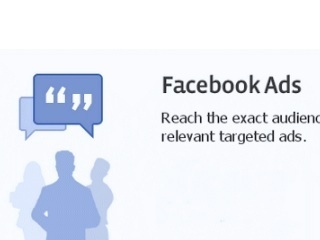Korisnici Windowsa 10 mogu primetiti da se u Start meniju oglasi sa preporučenim aplikacijama pojavljuju s vremena na vreme, i sa leve i sa desne strane sa pločicama. Aplikacije kao što su Candy Crush Soda Saga, Bubble Witch 3 Saga, Autodesk Sketchbook i druge mogu se automatski instalirati cijelo vrijeme. Nakon brisanja, instalacija se ponavlja. Ova „opcija“ pojavila se nakon jedne od prvih velikih nadogradnji za Windows 10 i funkcionira u okviru Microsoft Consumer Experience funkcije.
Korisnici Windowsa 10 mogu primetiti da se u Start meniju oglasi sa preporučenim aplikacijama pojavljuju s vremena na vreme, i sa leve i sa desne strane sa pločicama. Aplikacije kao što su Candy Crush Soda Saga, Bubble Witch 3 Saga, Autodesk Sketchbook i druge mogu se automatski instalirati cijelo vrijeme. Nakon brisanja, instalacija se ponavlja. Ova „opcija“ pojavila se nakon jedne od prvih velikih nadogradnji za Windows 10 i funkcionira u okviru Microsoft Consumer Experience funkcije.
Ovaj vodič objašnjava kako da onemogućite preporučene aplikacije u Start meniju, kao i da se Candy Crush Soda Saga, Bubble Witch 3 Saga i drugo smeće ne instaliraju ponovo nakon deinstalacije u Windows 10.
Isključite preporuke izbornika Start u parametrima

Onemogućavanje preporučenih aplikacija (kao što je snimak ekrana) je relativno jednostavno - koristeći odgovarajuće opcije personalizacije u Start meniju. Postupak će biti kako slijedi.
- Idite na Postavke - Personalizacija - Početak.
- Onemogućite opciju Ponekad prikažite preporuke u Start meniju i zatvorite postavke.

Nakon promjene navedenih postavki, stavka "Preporučeno" na lijevoj strani izbornika Start više neće biti prikazana. Međutim, prijedlozi u obliku pločica na desnoj strani izbornika i dalje će biti prikazani. Da biste se riješili ovoga, morat ćete potpuno onemogućiti gore spomenute "Microsoftove korisničke mogućnosti".
Kako onemogućiti automatsku reinstalaciju Candy Crush Soda Saga, Bubble Witch 3 Saga i druge nepotrebne aplikacije u Start izborniku

Onemogućavanje automatske instalacije nepotrebnih aplikacija čak i nakon njihovog uklanjanja je nešto teže, ali i moguće. Da biste to uradili, morate da isključite Microsoftovo iskustvo potrošača u operativnom sistemu Windows 10.
Onemogućite Microsoftovo iskustvo potrošača u operativnom sistemu Windows 10
Možete da onemogućite funkcije Microsoft Consumer Experience (Microsoft Consumer Experience) koje su dizajnirane da vam isporuče promotivne ponude u Windows 10 interfejsu koristeći Windows 10 uređivač registra.
- Pritisnite tipke Win + R i upišite regedit, a zatim pritisnite Enter (ili upišite regedit u Windows 10 pretraživanje i pokrenite od tamo).
- U uređivaču registra idite na odjeljak (mape s lijeve strane)
HKEY_LOCAL_MACHINE SOFTVER Politike t
a zatim desnim klikom na "Windows" sekciju i odaberite "Create" - "Section" u kontekstnom meniju. Navedite naziv odjeljka "CloudContent" (bez navodnika). - U desnom dijelu editora registra s odabranim odjeljkom CloudContent, kliknite desnom tipkom i odaberite Novo - DWORD parametar (32 bita, čak i za 64-bitni OS) iz izbornika i postavite ime parametra DisableWindowsConsumerFeatures zatim dvaput kliknite na nju i navedite vrijednost 1 za parametar. Takođe kreirajte parametar DisableSoftLanding i postavite vrijednost na 1 za nju. Kao rezultat, sve bi trebalo da se pokaže kao na slici.

- Idite do ključa registra HKEY_CURRENT_USER Software Microsoft Windows CurrentVersion ContentDeliveryManager i kreirajte DWORD32 parametar sa imenom SilentInstalledAppsEnabled i postavite vrijednost 0 za njega.
- Zatvorite uređivač registra i ponovo pokrenite Explorer ili ponovo pokrenite računar da bi promene stupile na snagu.
Važna napomena:nakon ponovnog pokretanja, nepotrebne aplikacije u Start izborniku mogu se ponovo instalirati (ako je njihovo dodavanje inicirano od strane sistema prije nego što ste napravili promjenu postavki). Sačekajte dok se ne „učitaju“ i izbrišete ih (u meniju desnog klika postoji stavka za ovo) - nakon toga se više neće pojavljivati.
Sve gore opisano može se napraviti kreiranjem i izvođenjem jednostavne datoteke s palicom sa sadržajem (pogledajte Kako stvoriti datoteku šišmiša u Windowsu):
reg add "HKEY_LOCAL_MACHINE SOFTVER Politike Microsoft Windows CloudContent" / v "DisableWindowsConsumerFeatures" / t reg__dword / d 1 / f reg_dword / d 1 / f reg add "HKEY_CURRENT_USER Software Microsoft Windows_Verzija ContentDeliveryManager / v" SilentInstalledAppsEnabled "/ t reg_dword / d 0 / f
Takođe, ako imate Windows 10 Pro i više, možete koristiti uređivač lokalnih smernica za grupe da biste onemogućili korisničke funkcije.
- Kliknite Win + R i uđite gpedit.msc za pokretanje uređivača lokalnih grupnih politika.
- Idite na Konfiguracija računara - Administrativni predlošci - Windows komponente - Cloud sadržaj.

- U desnom oknu dvaput kliknite na opciju "Isključi mogućnosti Microsoft korisnika" i postavite "Omogućeno" za navedeni parametar.
Nakon toga ponovo pokrenite računar ili istraživač. U budućnosti (ako Microsoft ne implementira nešto novo), preporučene aplikacije u Windows 10 početnom meniju neće vam morati smetati.
Ažuriranje 2017: isto se može obaviti ne ručno, već uz pomoć programa trećih strana, na primjer, u Winaero Tweaker (opcija se nalazi u odjeljku Ponašanje).